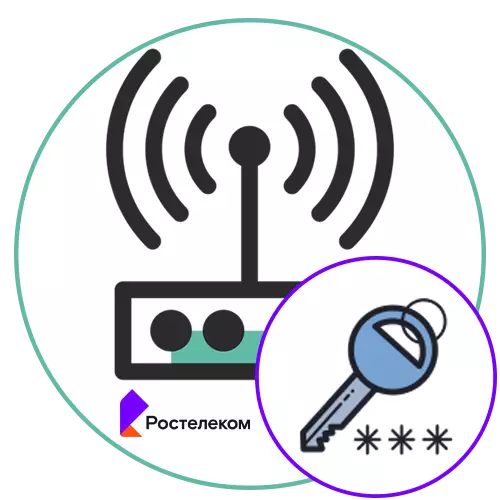
За да пристапите до веб интерфејсот или безжичниот рутер Rostelecom, треба да ја внесете соодветната лозинка, која е поставена по стандард или е рачно поставено. Постојат различни методи за идентификување на потребните податоци, а денес сакаме да зборуваме за секој од нив, така што на крајот ќе се подигне и може да го спроведе.
Рутер веб интерфејс
Прво, размислете за начините за одредување на дефиницијата за најава и лозинка за да го внесете интернет центарот на рутерот за да ја спроведете понатамошната конфигурација или да ги проверите статистичките податоци. На пример, најпопуларниот модел на уреди од Rostelecom наречен SAGEMCOM F @ ST 1744 ќе се преземе, и речиси сите упатства опишани подолу ќе бидат базирани на овој производ.Метод 1: Налепница на рутерот
Главниот начин да се добијат информации за стандардното корисничко име и лозинка за да влезат во веб-центарот на рутерот е проучување на налепницата, која е на задната страна или на страна на уредот. Производителот речиси секогаш укажува на важните информации потребни за извршување на понатамошната конфигурација на рутерот или проучувањето на нејзините технички карактеристики. По добивањето на потребните информации, таа ќе остане само да овластите во веб-интерфејс преку кој било погоден прелистувач, одење на адресата, која во повеќето случаи е отпечатена на иста налепница.
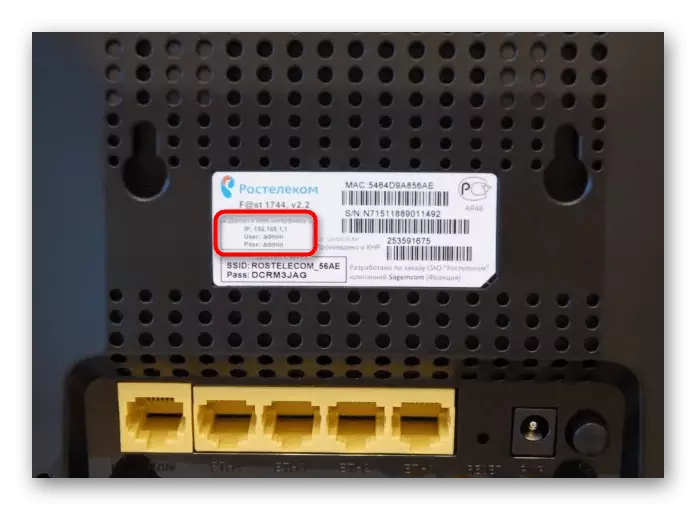
Ако не можете да ги одредите натписите на налепницата, едноставно нема пристап до него, само одете на следните решенија, обидувајќи се да пронајдете нешто што ќе биде ефективно.
Метод 2: Кутија од рутерот
Понекогаш истите информации што можете да ги најдете на налепницата се испечатени на самата кутија. Тие можат да се комбинираат со основни технички карактеристики и општ опис, така што тие се уште треба да се најдат. Сепак, знаете дека барате, па дефиницијата за најава и лозинка за да влезете во веб-интерфејсот не треба да трае долго време.

Метод 3: Инструкции за рутерот
Инструкции за SAGEMCOM F @ ST 1744 можете да најдете во печатена форма со проучување на пакетот на уредот, но тоа нема да биде можно на официјалната веб-страница. Ние би сакале да го кажеме токму методот кој ви овозможува да го прочитате електронскиот водич за работењето на опремата, земајќи го примерот на рутерот од TP-Link, а сопствениците на други модели на рутери треба да го разгледаат следниов прирачник како основа .
- Отидете до официјалната веб-страница на производителот на уредот каде што се преселите во табулаторот "Поддршка".
- Користете го лентата за пребарување за да пронајдете соодветен рутер модел.
- На страната на производот сте заинтересирани за категоријата "Поддршка".
- Во делот "Документација", пронајдете ги инструкциите на англиски или руски јазик. Преземете го или веднаш отворете го прелистувачот во новиот таб.
- Пронајдете опис на најава во Интернет центарот за да ги одредите податоците што сакате да ги внесете при пополнување на формуларот за овластување.



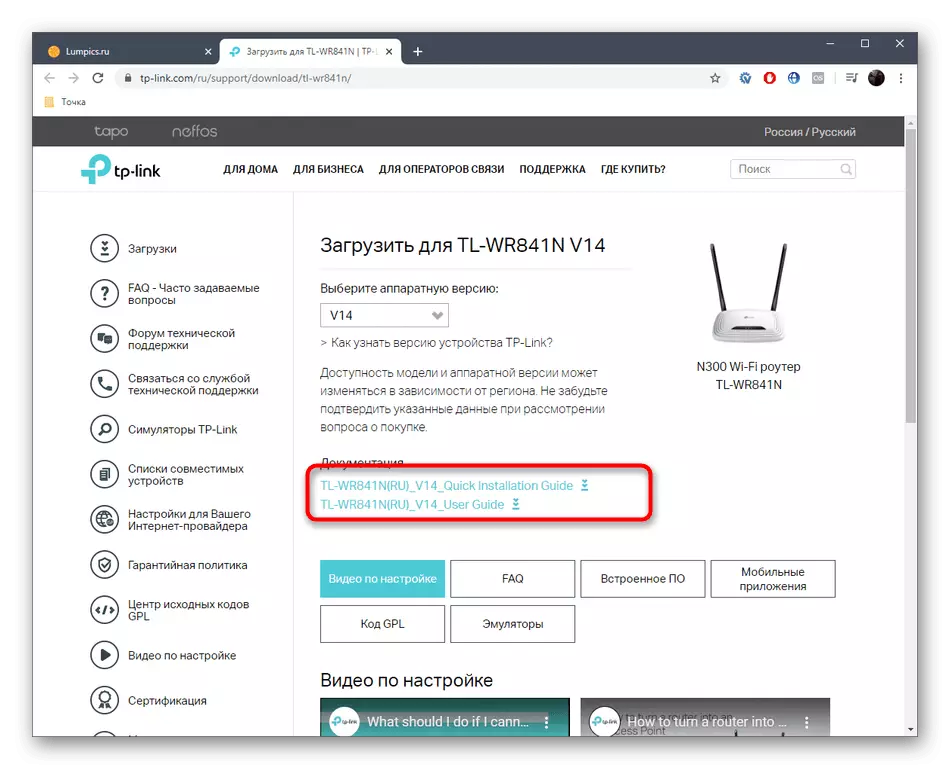

Принципот на пребарување на Прирачникот може да варира во зависност од имплементацијата на веб-страницата на производителот, но скоро секогаш со интерфејсот може да се сфати за неколку минути, наоѓајќи ги релевантните информации таму и примена во пракса.
Метод 4: Веб-страница за лозинки на рутер
Лозинките на рутерот е независен интернет ресурс во кој има огромна основа која ги задржува податоците за одобрението утврдени со стандардно во рутери од различни производители. Овој метод е сосема погоден не само со цел да се открие најава и лозинка од Sagemcom F @ St, но исто така ќе биде корисен сопственик на други модели на мрежна опрема.
Одете на веб-страницата на рутер лозинки
- Користете го горенаведената врска за да стигнете до главната страница на страницата што се разгледува. Отворете листа на сите достапни производители на уреди.
- Најдете Sagem меѓу нив или друга потребна компанија.
- По изборот, кликнете на "Најди ја лозинката" за да започнете со пребарување за лозинката.
- Проверете ги резултатите добиени со изнаоѓање на соодветен модел на уред таму и да научите кои податоци треба да ги внесете кога ќе се обидете да овластите во веб-интерфејсот.
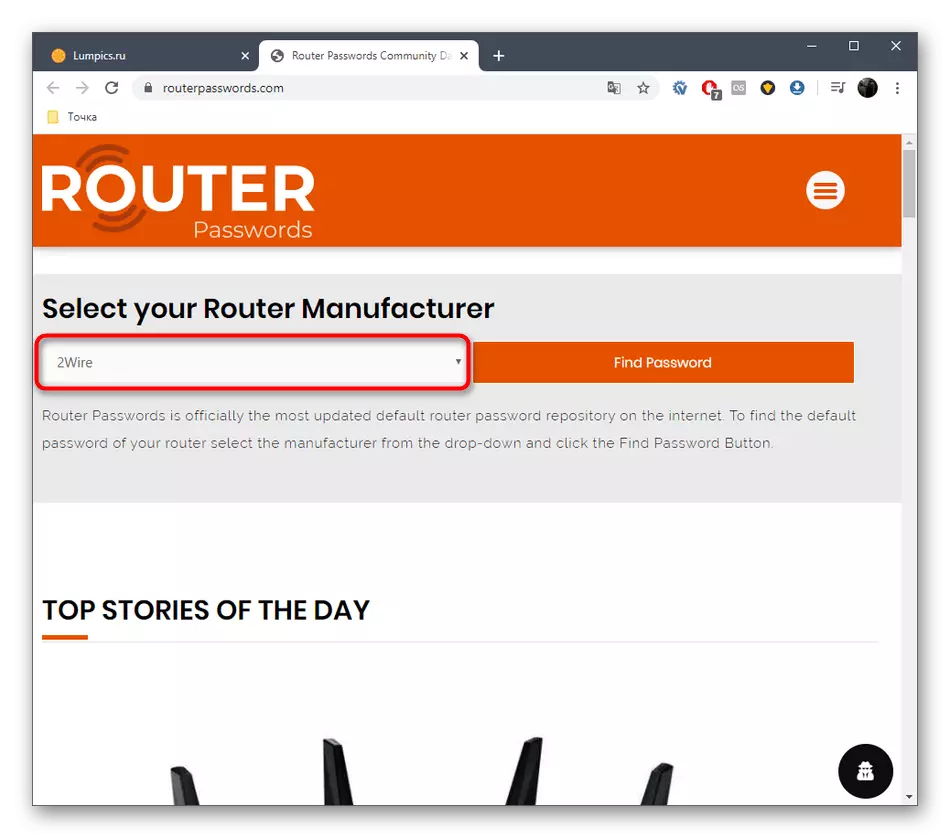

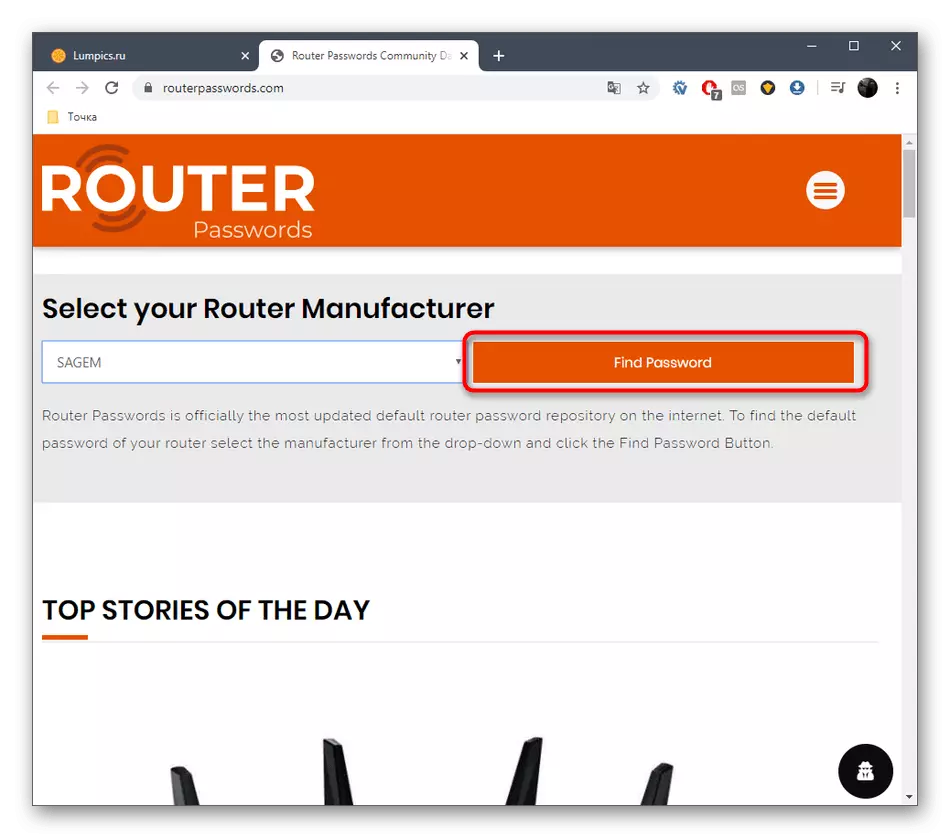
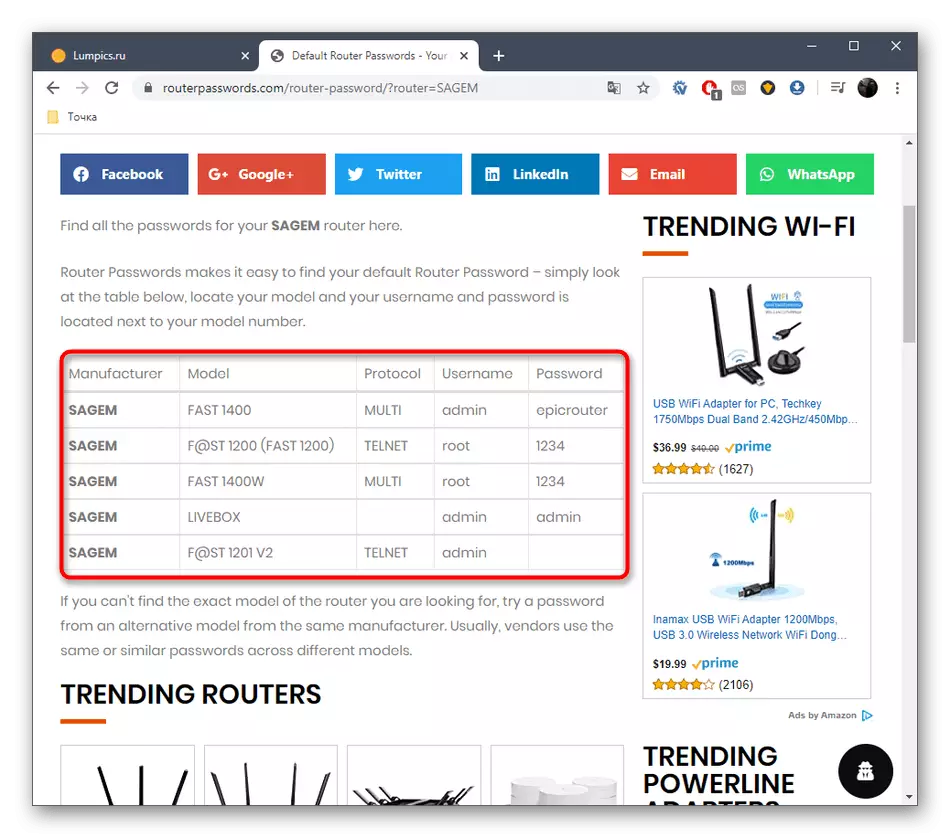
Можете само да го одберете соодветниот метод за пребарување на најава и лозинка за овластување во интернет центарот и да го имплементирате. Меѓутоа, понекогаш кога влегувате во веб-интерфејсот, можете да наидете на проблеми кои се поврзани со внесот на неправилното корисничко име или клучот за пристап. Во такви ситуации, најверојатно, овие параметри се менуваат рачно и нема да биде можно да се одредат. Ќе мора да ги испуштите параметрите на рутерот, кој повеќе не е во детали подолу.
Прочитајте повеќе: Ресетирање на лозинката на рутер
Безжична пристапна точка (Wi-Fi)
Доколку е потребно, дознајте ја лозинката од безжичната пристапна точка на рутерот Ростелеком ќе треба да изврши некои други дејства кои не се совпаѓаат со оние кои беа дискутирани порано. Меѓутоа, ако самостојно ги промените мрежните поставки, можете да го погледнете налепницата лоцирана на самиот уред или полето од под него. Ако Wi-Fi е активиран веднаш по поврзувањето на рутерот, тоа значи дека можете да користите стандардни параметри. Ако ова не функционира, користете еден од следниве начини.Метод 1: Ruther Web интерфејс
Упатствата претходно цитирани, ако не знаете, под било какви податоци за авторизација за да ги внесете поставките за мрежна опрема. Прво, одреди кој најава и лозинка треба да го внесете, а потоа направете такви акции:
- Отворете го прелистувачот и внесете ја адресата за да одите во интернет центарот на рутерот. Најчесто, мора да наведете едно од следниве работи:
192.168.1.1
192.168.0.1.
- Во форма која се појавува, внесете го корисничкото име и лозинката, а потоа кликнете на "Пријавете се".
- Ако стандардниот јазик на интерфејсот нема руска локализација, одберете го преку специјално назначено мени.
- Преку горниот панел, преминете во табулаторот "Мрежа".
- Користете го левото мени за да отидете во категоријата "WLAN".
- Еве, изберете "Безбедност".
- Наспроти "вкупниот клуч" стрингови, кликнете "Прикажи го клучот" и прочитајте ја тековната лозинка. Доколку е потребно, може да се смени во било кој друг клуч кој се состои од минимум осум знаци.


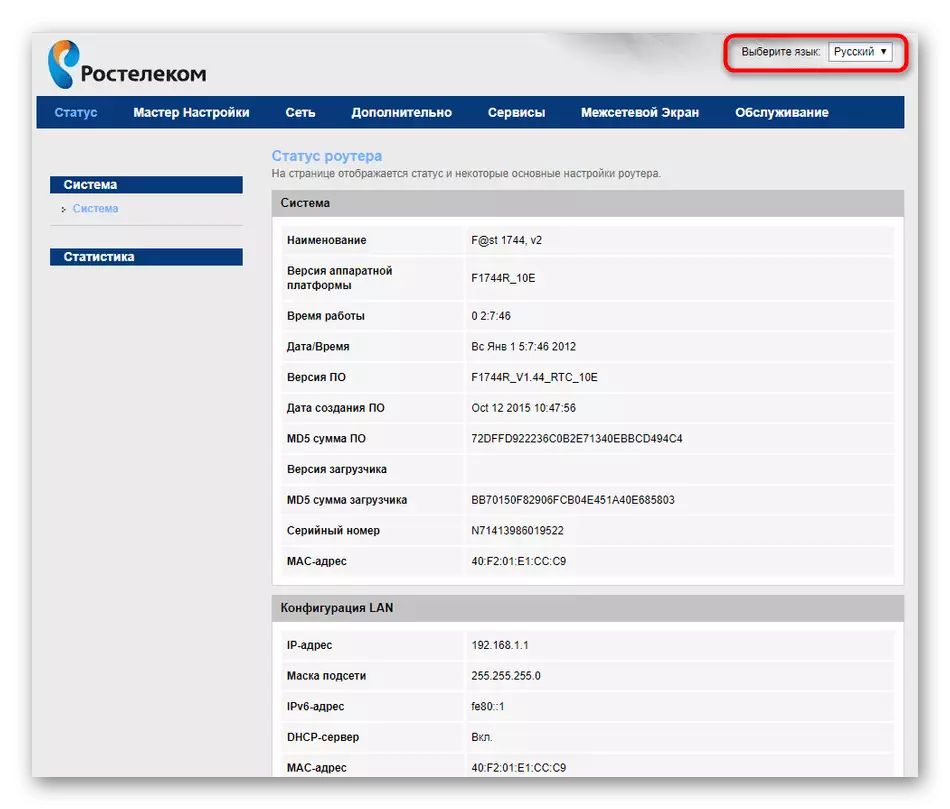


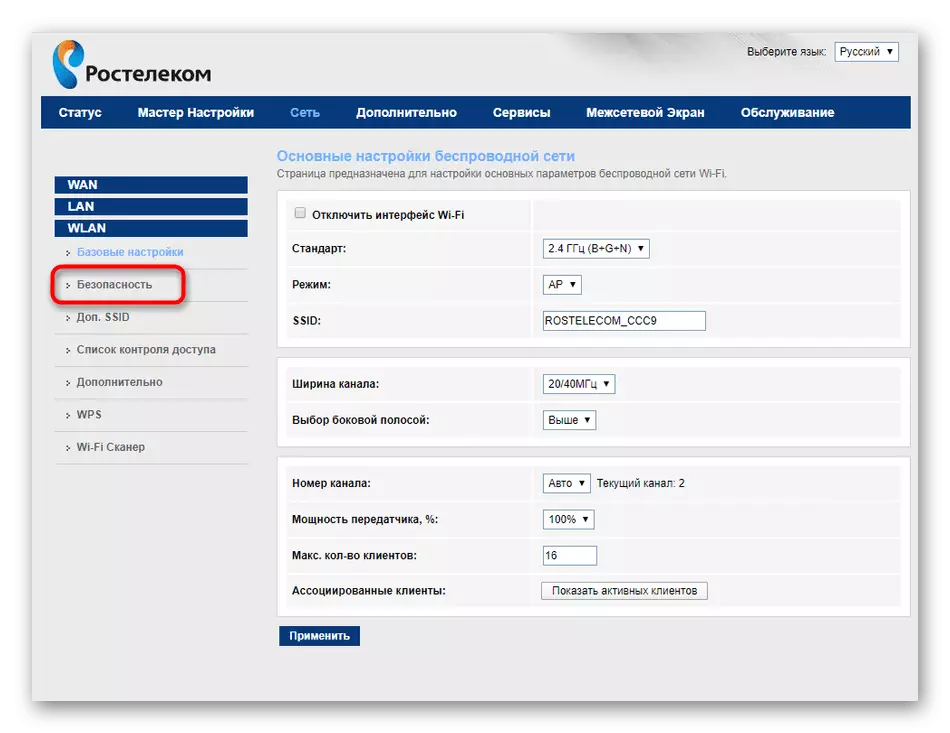
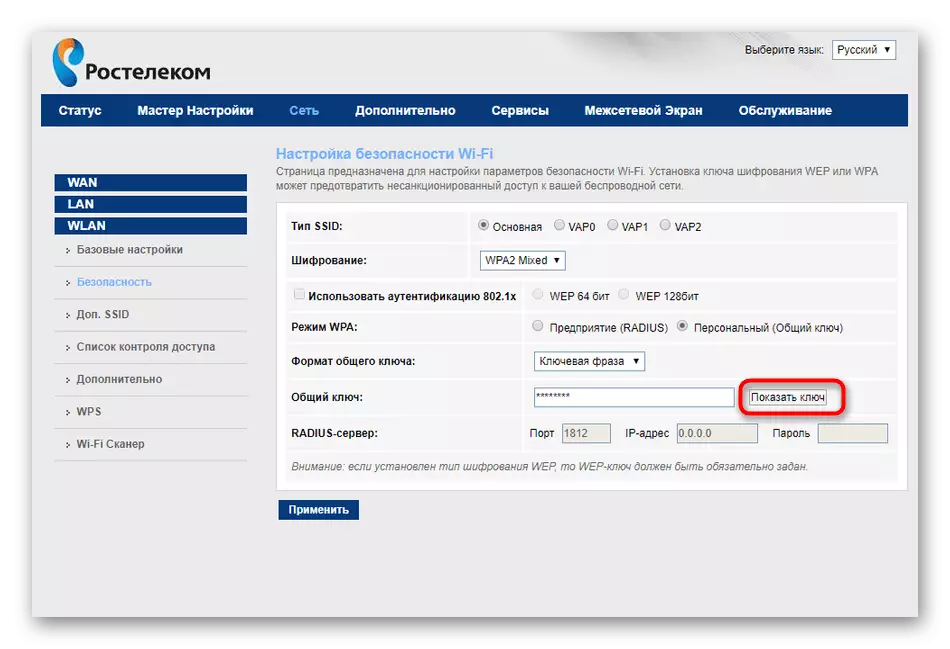
Ние само расклопуваме пример за одредување на лозинката од Wi-Fi преку Sagemcom F @ St Web интерфејс. Кога користите уреди од други производители, едноставно разгледајте ги карактеристиките на имплементацијата на менијата и обидете се да ги најдете разгледаните ставки, со што ги учат потребните информации.
Метод 2: Оперативен систем
Овој метод е погоден само во таа ситуација, ако имате пристап до компјутер или лаптоп кој работи Windows, кој во моментов е поврзан со рутерот Rostelecom безжична мрежа. Тогаш е можно да се одреди лозинката од пристапната точка со стандардната OS функционалност, која се изведува на следниов начин:
- Отворете го "Start" и одете во менито "Параметри".
- Лево-клик на блокот "Мрежа и интернет".
- Во првата категорија "Статус" во блокот "Менување на мрежните поставки", изберете "Поставување на прилагодувањата на адаптерот".
- Новото мени ќе се премести во ново мени каде што ќе го најдете тековниот адаптер за мрежа, кликнете на него од страна на PKM и пронајдете го статусот "Статус" во контекстното мени.
- Во новиот прозорец, кликнете на копчето "Безжични мрежни својства".
- Премести на табулаторот за безбедност.
- Обележете го полето за избор "Екран внесени знаци" и да ја дознаете лозинката од Wi-Fi.
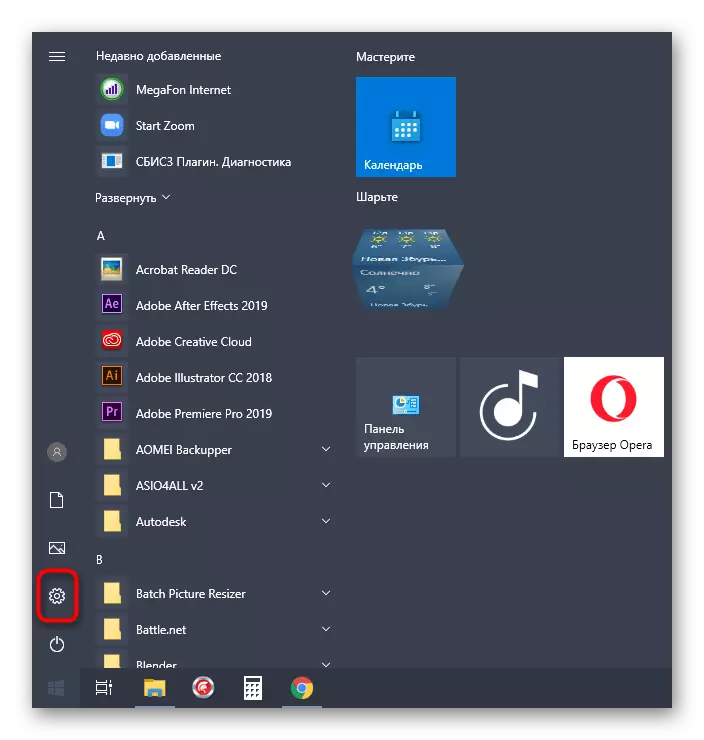
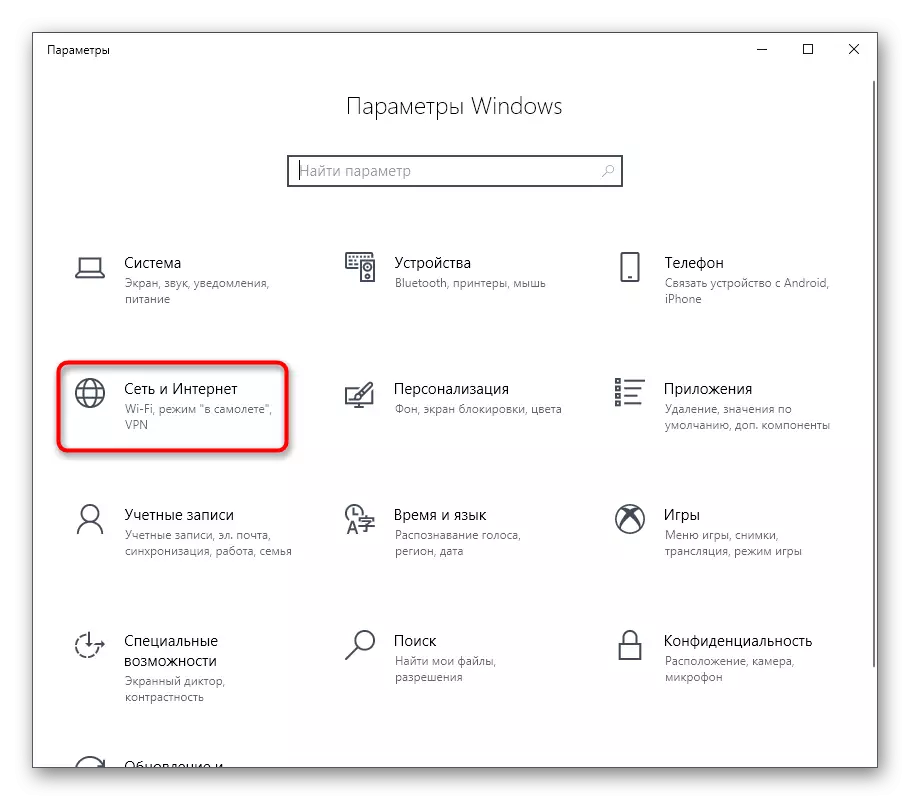

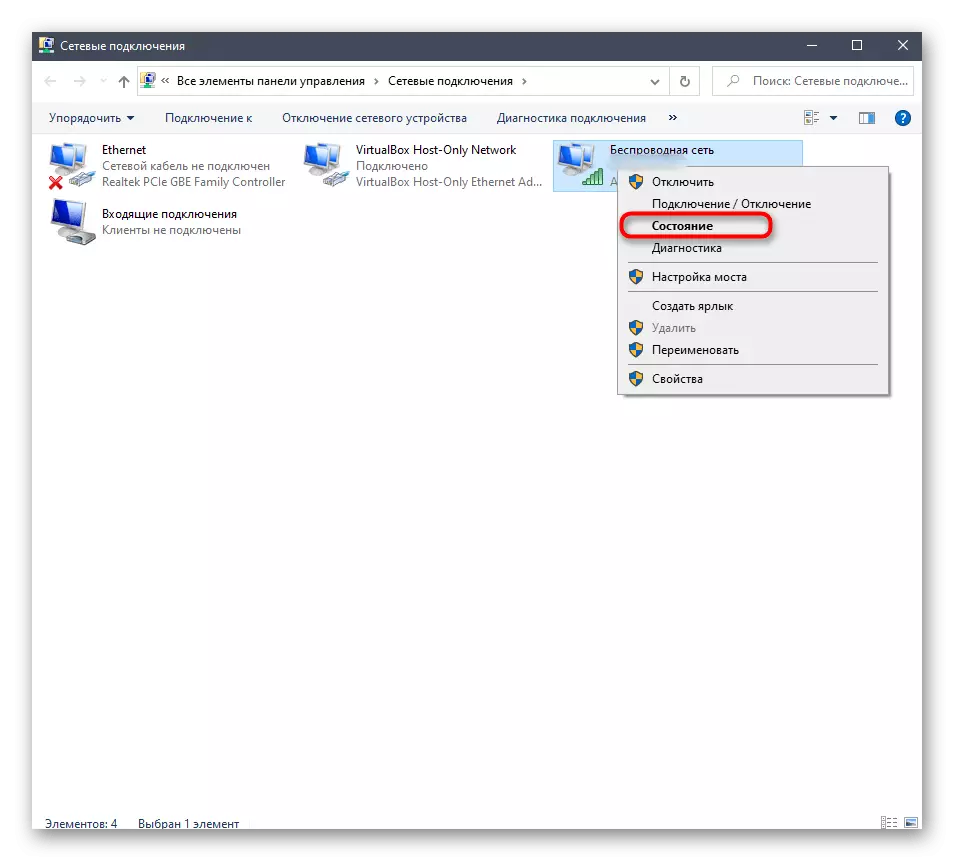
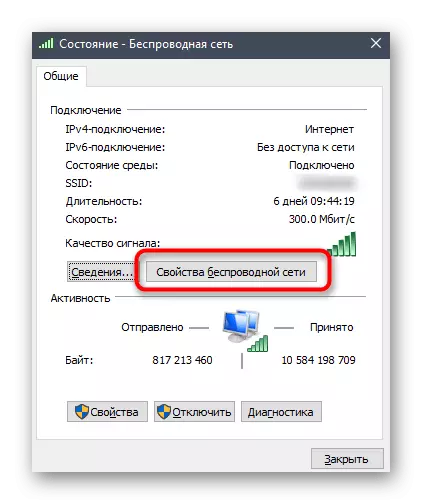
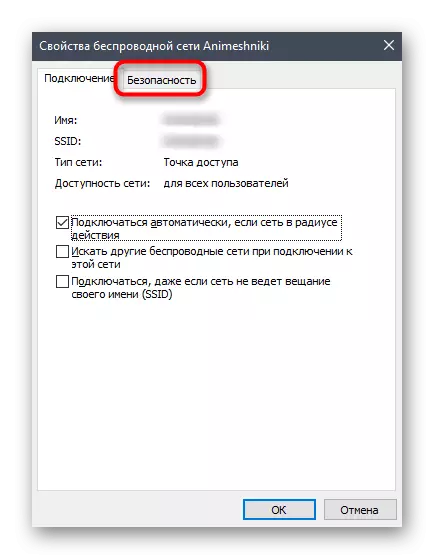

Овие беа сите достапни методи за одредување на лозинки од Wi-Fi и веб интерфејс во Rostelecom рутери. Како што може да се види, има многу, па апсолутно сите ќе најдат оптимално и го спроведува без никакви проблеми и дополнителни тешкотии.
